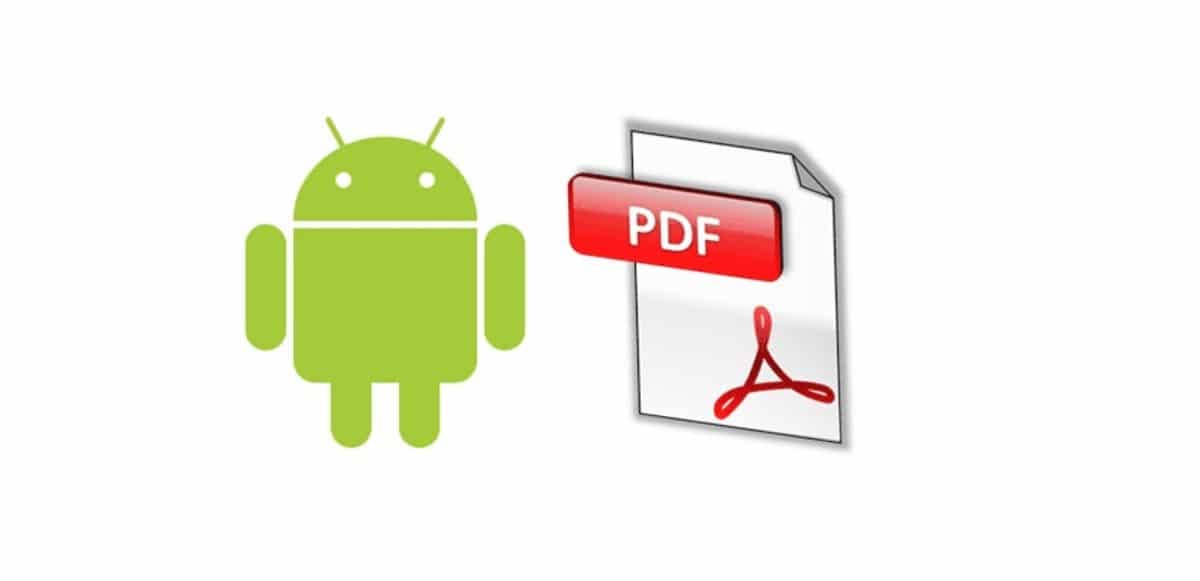
Nhờ công nghệ, chúng ta sẽ không cần máy in để thực hiện tác vụ này, nhưng trong quá khứ nó là cần thiết. Mặc dù ở nhiều gia đình hoặc công ty đều có một cái, nhưng bạn chỉ cần một chiếc điện thoại thông minh nếu bạn muốn hoàn thành một cái và có thể lưu nó, để sau này chia sẻ nó.
Chuyển đổi tài liệu từ PDF sang DOC trong số các tùy chọn, nhưng đôi khi nó không hoạt động tốt, vì nó có xu hướng chuyển văn bản thành một ngôn ngữ không thể dịch được. Tùy chọn khả thi duy nhất để điền vào biểu mẫu PDF là sử dụng thiết bị di động, đối với điều này, bạn cần một chút kiên nhẫn và sử dụng một số công cụ.
Với việc sử dụng các ứng dụng, nhiệm vụ này là một điều đơn giản, đặc biệt nếu bạn cần điền vào biểu mẫu PDF, sau đó bạn có thể gửi giống nhau qua email, in hoặc chụp trên điện thoại. Ứng dụng sẽ có giá trị với chúng tôi bất cứ lúc nào, ngay cả hôm nay bạn có các công cụ trực tuyến thực hiện công việc này.

Điền vào tài liệu bằng Adobe Fill & Sign
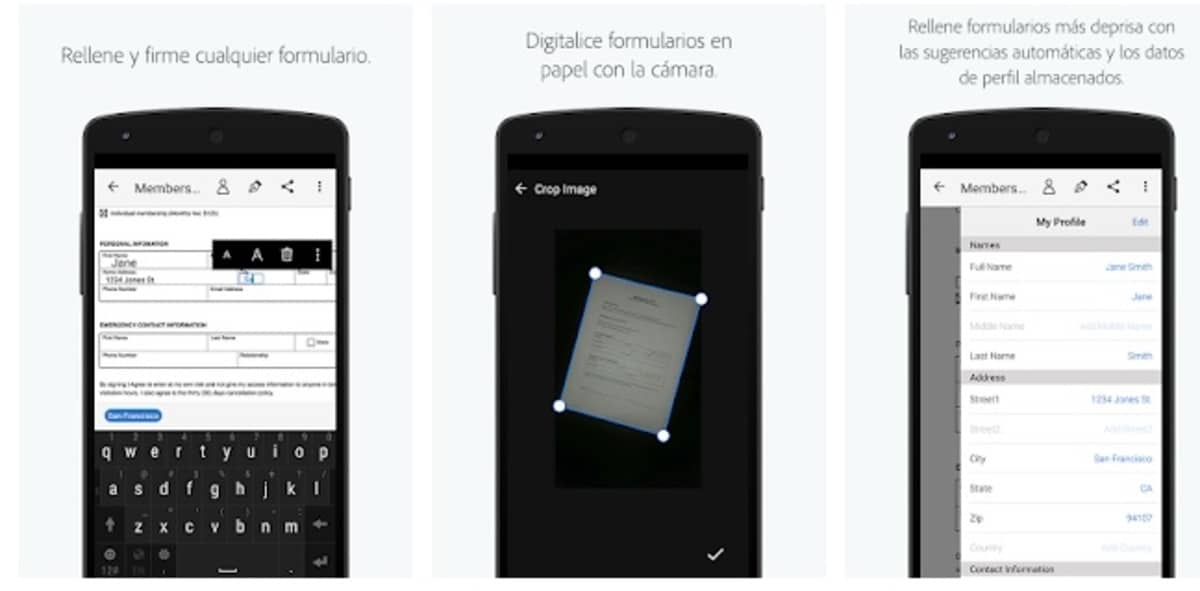
Một công cụ hoàn hảo để điền vào các tài liệu PDF từ điện thoại di động của bạn là Adobe Fill & Sign, Nó miễn phí và lý tưởng để dễ sử dụng. Ứng dụng Adobe này có sẵn trong Cửa hàng Play, có sẵn cho Android, nhưng người dùng Apple cũng có ứng dụng này để tải xuống trong Cửa hàng ứng dụng.
Adobe Fill & Sign, giống như các ứng dụng khác, yêu cầu đăng ký ngắn gọn, yêu cầu thực hiện việc này bằng tài khoản Google, Facebook hoặc Apple. Nếu bạn đã có ID Adobe, bạn có thể nhập nhanh và quên bước này, tăng tốc việc sử dụng nó khi điền vào biểu mẫu PDF trong một vài bước.
Để điền vào biểu mẫu PDF, hãy làm như sau:
- Tải xuống và cài đặt ứng dụng Adobe Fill & Sign từ Cửa hàng Play, bạn có thể làm được từ đây
- Sau khi bạn tải xuống công cụ, hãy đăng nhập để bắt đầu sử dụng nó
- Chấp nhận các điều khoản với “Tiếp tục” và trong Kích hoạt hồ sơ trực tuyến, hãy để trống, nhấp vào “Không” vào lúc này
- Nhấp vào “Chọn một biểu mẫu để điền vào”, nhấp vào tùy chọn đầu tiên, “Từ tệp PDF”, nếu đây là lần đầu tiên, hãy nhấp vào “Cho phép” và chọn tài liệu bạn muốn chỉnh sửa
- Khi bạn mở biểu mẫu PDF để điền vào, nhấp vào khoảng trống bạn muốn điền, nó sẽ cho phép bạn viết những gì bạn muốn, hoàn thành bước này
- Cuối cùng, nhấp vào “Lưu” và chọn đường dẫn mà tài liệu này sẽ đến, đặt tên và kết thúc quá trình
Nhờ Adobe Fill & Sign, bạn có thể tạo chữ ký điện tử của mình và đính kèm nó trong những tài liệu mà bạn cần, điều này rất hữu ích nếu chúng ta muốn ký điện tử. Đối với điều đó, bạn có tùy chọn ở trên cùng bên phải, biểu tượng là đầu bút.
pdfFilier
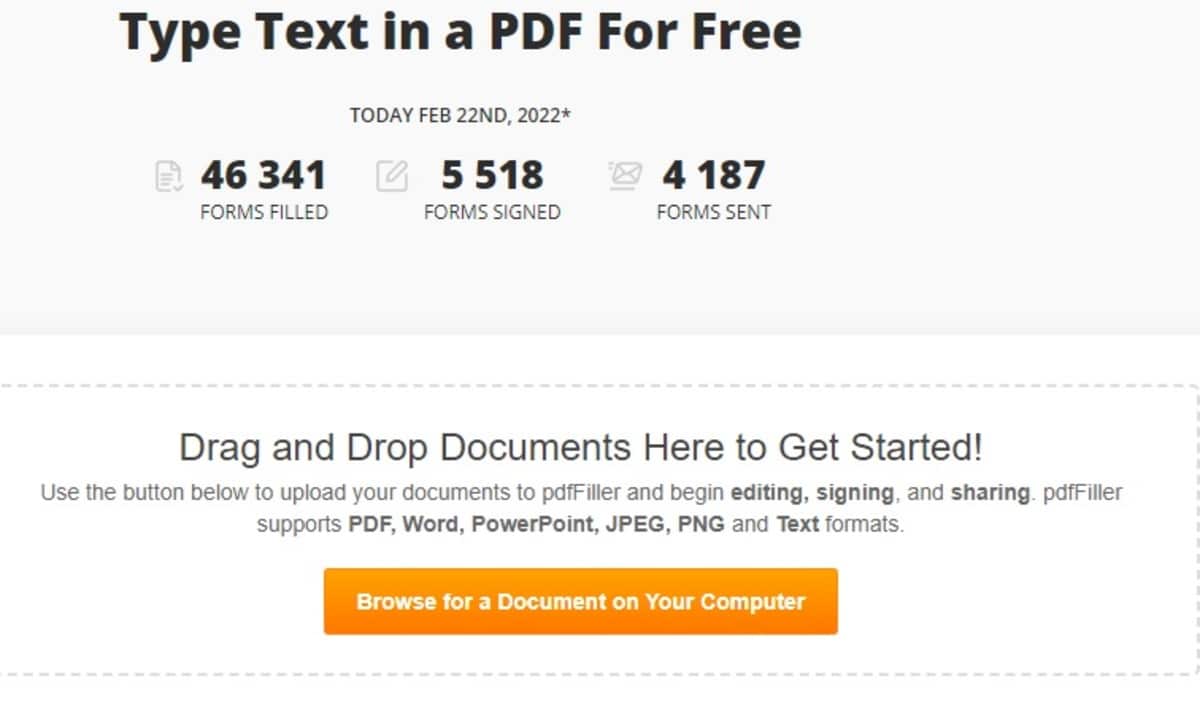
Nếu bạn không muốn cài đặt bất kỳ ứng dụng nào, cách tốt nhất là sử dụng một trang, để thực hiện mọi thứ trực tuyến và đó là một phương pháp chức năng bình đẳng. pdfFiller là một trang web nơi bạn có thể tải lên các tệp và có thể chỉnh sửa chúng hoàn chỉnh, cho dù từ thiết bị di động, máy tính bảng hay PC.
Dễ dàng chỉnh sửa làm cho nó nổi bật so với các trang khác, bạn phải chọn một tài liệu và đợi nó tải hoàn toàn để có thể chỉnh sửa từng khoảng trắng của nó. Giống như những người khác, sẽ chỉ cần chọn một tệp từ bộ nhớ để nâng cấp.
Để chỉnh sửa tệp bằng pdfFiller, bạn phải làm như sau:
- Đi tới trang pdfFiller trong liên kết tiếp theo
- Nhấp vào nút có nội dung “Nhập PDF”, sau đó nhấp vào nơi nó cho biết “Duyệt tìm tài liệu trên máy tính của bạn”, chọn tệp PDF và chỉnh sửa với các tùy chọn khác nhau sẽ xuất hiện
- Sau đó, để hoàn tất, nhấn «Lưu» và chọn một đường dẫn để lưu tệp ở định dạng tương tự, dưới dạng PDF
- Vậy là xong, đây là một cách đơn giản để chỉnh sửa và lưu nó vào máy tính của bạn
Điền vào các biểu mẫu PDF với Google Drive

Một trong những cách để điền vào các tệp PDF là sử dụng Google Drive, đối với điều này, chúng tôi sẽ chỉ cần có một tài khoản Google. Nếu bạn đã có nó, bạn sẽ chỉ cần thực hiện một vài bước nếu bạn muốn hoàn thành biểu mẫu, đó là những gì chúng tôi đang tìm kiếm vào lúc này.
Để có thể điền vào biểu mẫu PDF trong Google Drive, Làm như sau:
- Mở Google Drive trên thiết bị di động của bạn
- Bây giờ hãy bắt đầu một biểu mẫu ở định dạng PDF
- Viết văn bản vào khoảng trống, điều này thường hoạt động và không cần thiết, chỉ cần sử dụng công cụ Drive trên điện thoại
Ký tên vào PDF - Trình chỉnh sửa PDF
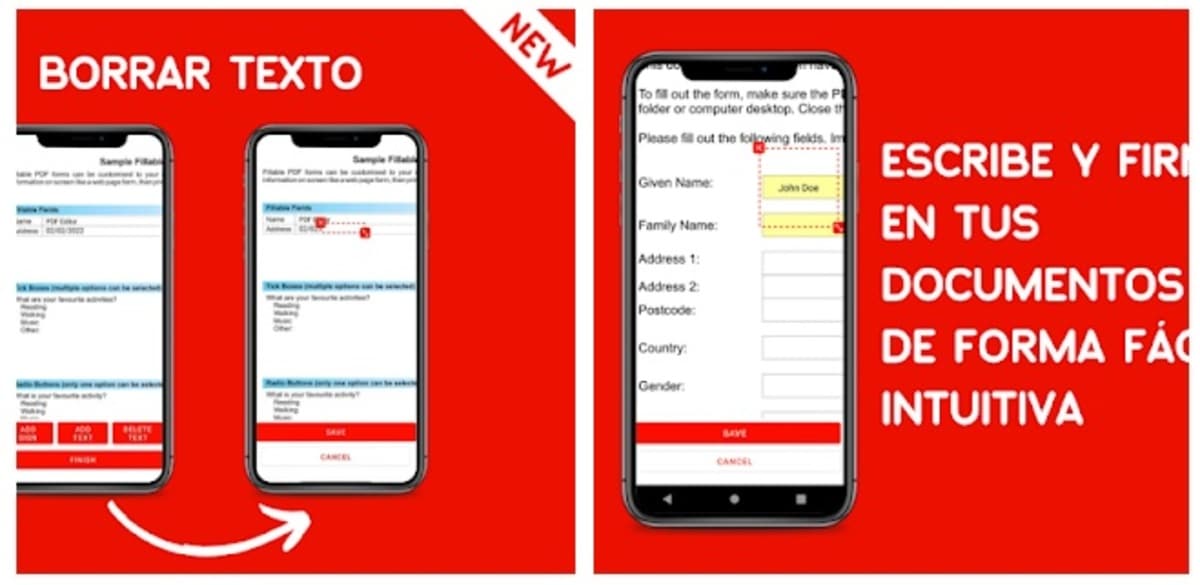
Đó là một giải pháp nhanh chóng nếu những gì bạn muốn là ký các tài liệu PDF từ điện thoại di động của bạn, rất giống với ứng dụng Adobe Fill & Sign. Trình chỉnh sửa này rất hoàn chỉnh, ngoài việc miễn phí cho những ai tải xuống trên hệ thống Android, nó cũng có sẵn trên iOS.
Việc sử dụng ứng dụng này cũng tương tự như những ứng dụng khác, bạn chỉ cần mở tài liệu PDF và bắt đầu điền, sau đó lưu nó vào thiết bị của mình. Giao diện hiển thị rõ ràng các không gian được tô bóng, điền vào những gì bạn cần trong vài giây, đối với điều này, bạn phải chọn một phông chữ.
Điền và ký các biểu mẫu PDF
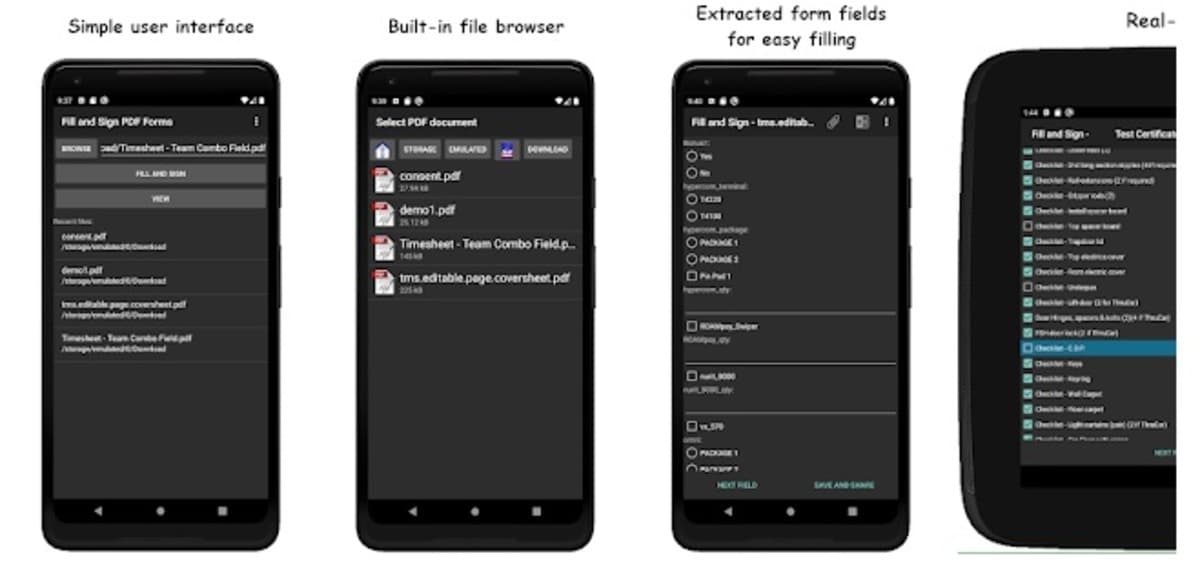
Một công cụ tập trung vào việc điền vào các biểu mẫu PDF, Nó cũng cho phép bạn ký và chỉnh sửa bất kỳ phần nào của tài liệu. Nó là một ứng dụng miễn phí giống như những ứng dụng khác, dễ sử dụng, đồng thời cho phép bạn chia sẻ tài liệu sau khi chúng được lưu.
Giao diện tối, nó hiển thị những gì người dùng muốn, không có gì khác hơn là PDF và các khoảng trống để điền vào, nhưng bạn có thể thực hiện chỉnh sửa ở bất cứ đâu bạn muốn. Nó là một trong những đánh giá tốt nhất trong Cửa hàng Play, ngoài ra còn có những nhận xét rất tốt.
pdfBộ điền
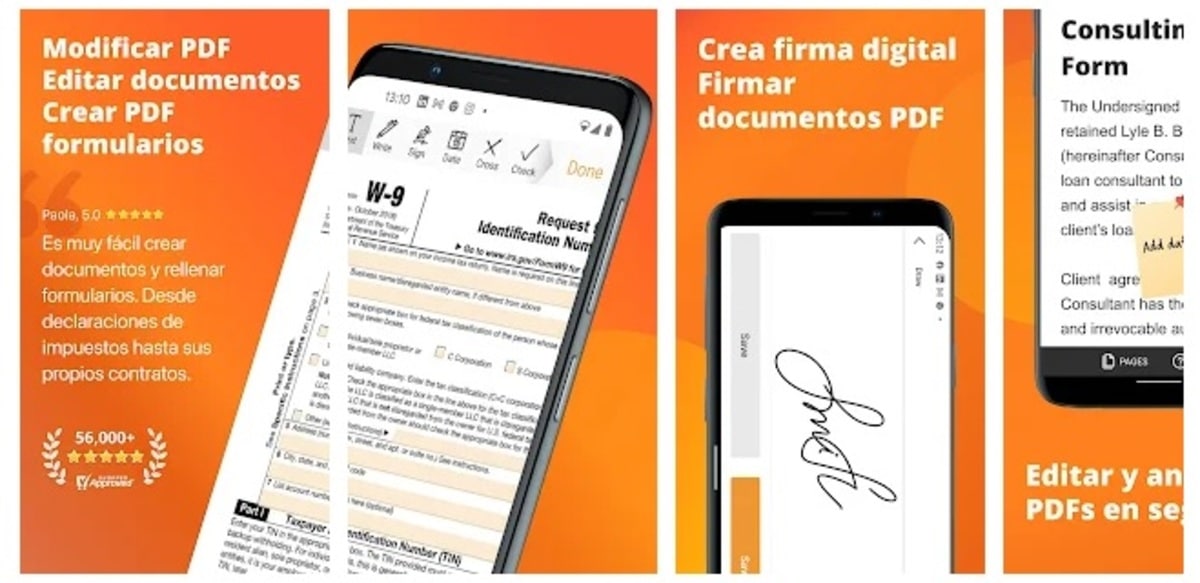
Cũng như phiên bản web, pdfFiller có ứng dụng riêng để hoạt động ngoại tuyến, tất cả đều có cùng hiệu quả. Đây là một tùy chọn quan trọng giống như các tùy chọn khác, trong số các tùy chọn của bạn, pdfFille cho phép bạn thêm từng tài liệu trong một danh mục và sắp xếp nó theo ý bạn.
Bên cạnh đó, ứng dụng cho phép bảo vệ tệp PDF, thêm mật khẩu và một lớp bổ sung, là một công cụ khác với những thứ đã đề cập. Xếp hạng là 3,5 trên 5 sao và cho phép bạn chia sẻ các tài liệu sau khi đã chỉnh sửa. Nó vượt quá 1,2 triệu lượt tải xuống.